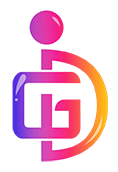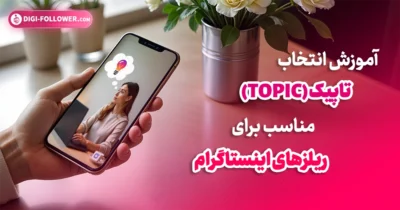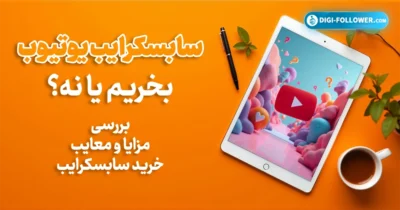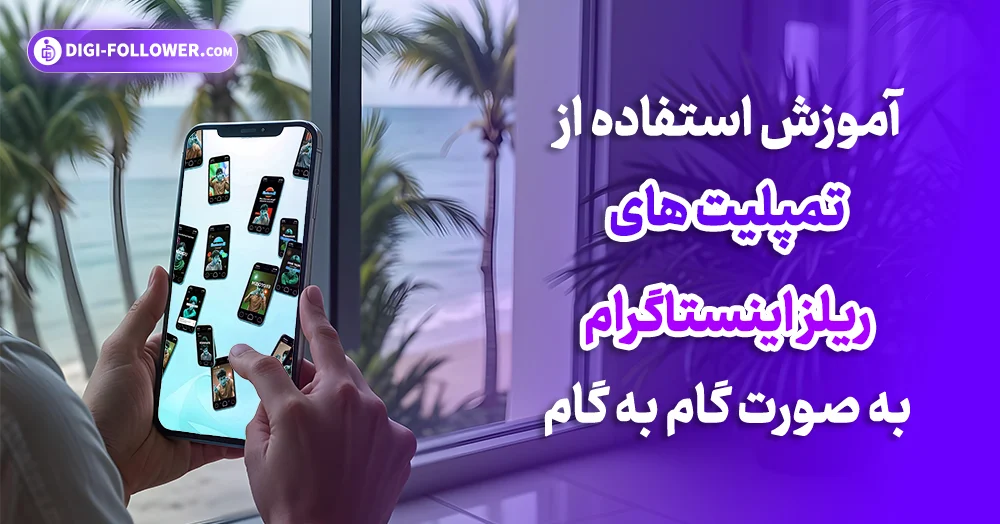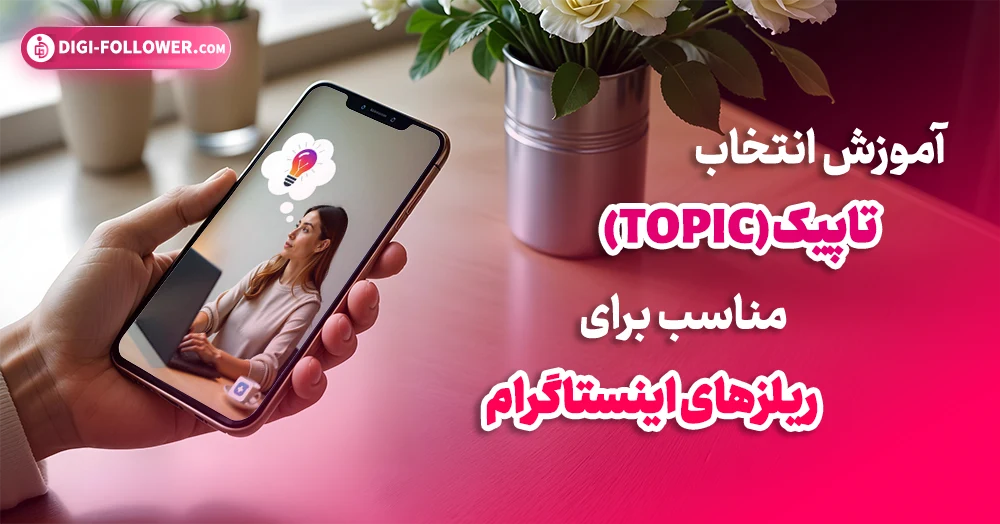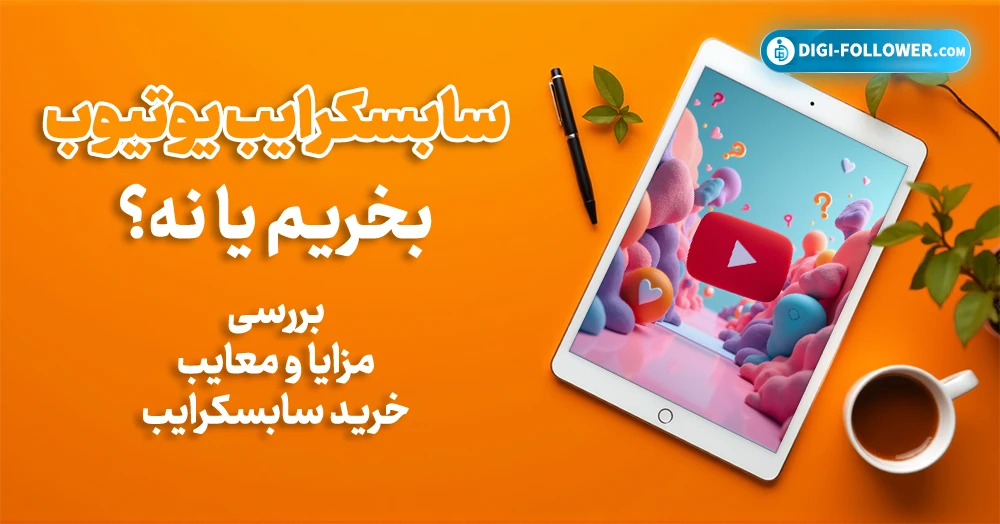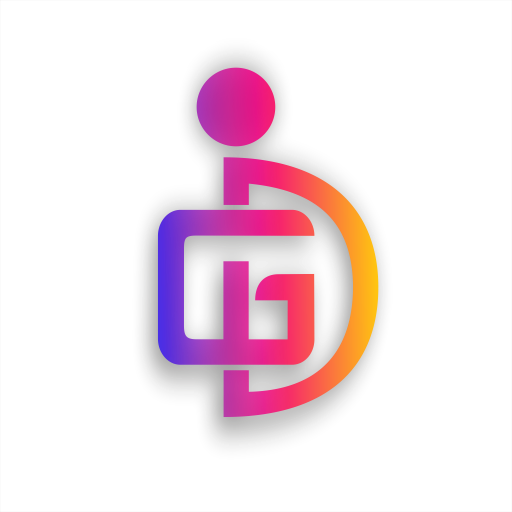برنامه واتساپ از محبوب ترین پیام رسان های اجتماعی است که می توانید از آن برای ارسال پیام به مخاطبین خود و یا حتی ایجاد گروه و کانال استفاده کنید. یکی از قابلیت های ویژه این برنامه که آن را به یکی از بهترین پیام رسان های جهان تبدیل کرده است امکان ایجاد و ساخت گروه می باشد. شما می توانید در هر دو سیستم عامل اندروید و آیفون نسبت به ایجاد گروه در برنامه واتساپ اقدام نمایید.
برخی از پیج های بیزینسی در این شبکه با ایجاد گروه های مختلف سعی در افزایش درآمد خود و میزان فروش بالاتر دارند. در ادامه با سایت دیجی فالوور همراه باشید تا شما را با راهنمای ساخت گروه واتساپ در گوشی اندروید و آیفون آشنا سازیم تا بتوانید به راحتی از این قابلیت استفاده نمایید و بازدهی خوبی از آن به دست آورید.
راهنمای ساخت گروه واتساپ در سیستم عامل اندروید
اگر دارای سیستم عامل آندروید بوده و به دنبال ساخت گروه واتساپ هستید باید مراحل زیر را به ترتیب انجام دهید:
1- در مرحله اول گزینه chats به معنای گفتوگوها را فعال نمایید.
2- در بالای صفحه سمت راست گزینه سه نقطه را انتخاب کنید.
3- از منوی باز شده گزینه new group یا گروه جدید را انتخاب نمایید.
4- از لیست مخاطبین خود افرادی را که می خواهید در گروه واتساپ شما باشند انتخاب نمایید.
5- پس از انتخاب اعضا بر روی آیکون سبز رنگ که در پایین صفحه سمت راست آن قرار دارد ضربه بزنید.
6- در مرحله بعد باید یک اسم برای گروه خود انتخاب کنید. بدین منظور بر روی کادر نام ضربه زده و اسم مورد نظر را خود را در آن وارد کنید. توجه داشته باشید که اسم گروه واتساپ حداکثر ۲۵ حرف باشد.
7- پس از انتخاب اسم بر روی آیکن سبز رنگ کلیک کنید.
8- برای انتخاب یک عکس برای پروفایل گروه واتساپ خود بر روی آیکون دوربین ضربه بزنید تا بتوانید عکس دلخواه خود را از گالری انتخاب کرده و یا همان لحظه بگیرید.
9- پس از انتخاب عکس بر روی آیکن سبز رنگ که دارای علامت فلش است ضربه زده و آن را ثبت کنید.
10- اکنون گروه جدید شما در برنامه واتساپ و صفحه گفتگوها قابل مشاهده خواهد بود.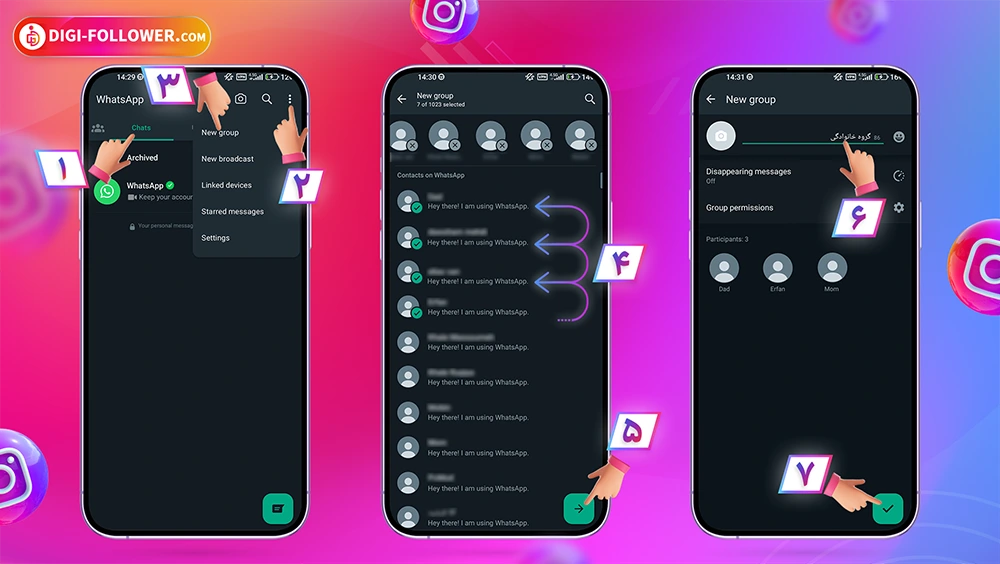
نحوه تغییر عکس گروه واتساپ در سیستم عامل اندروید
اگر به دنبال تغییر عکس گروه واتساپی خود هستید باید مراحل زیر را طی کنید:
1- در مرحله اول وارد برنامه واتساپ خود شوید.
2- در مرحله دوم، تب گفت و گوها را انتخاب کنید.
3- در مرحله بعد گروه مورد نظر خود را انتخاب نموده و وارد گروه شوید.
4- بر روی سه نقطه که در گوشه سمت راست بالا قرار دارد ضربه بزنید.
5- گزینه اول group info یا اطلاعات گروه را انتخاب کنید.
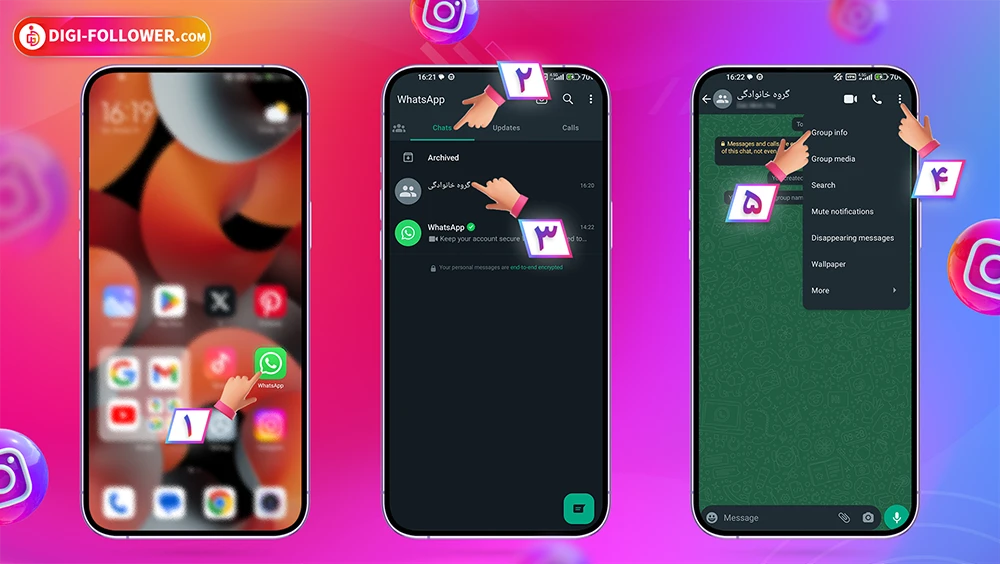
6- در این مرحله عکس گروه را انتخاب نموده و از گوشه سمت راست بالا بر روی علامت مداد کلیک کنید.
7- سپس از میان گزینه های پیشنهادی می توانید عکسی را از گالری انتخاب نمایید و از دوربین عکس بگیرید و یا به جای آن ایموجی و استیکر ارسال کنید.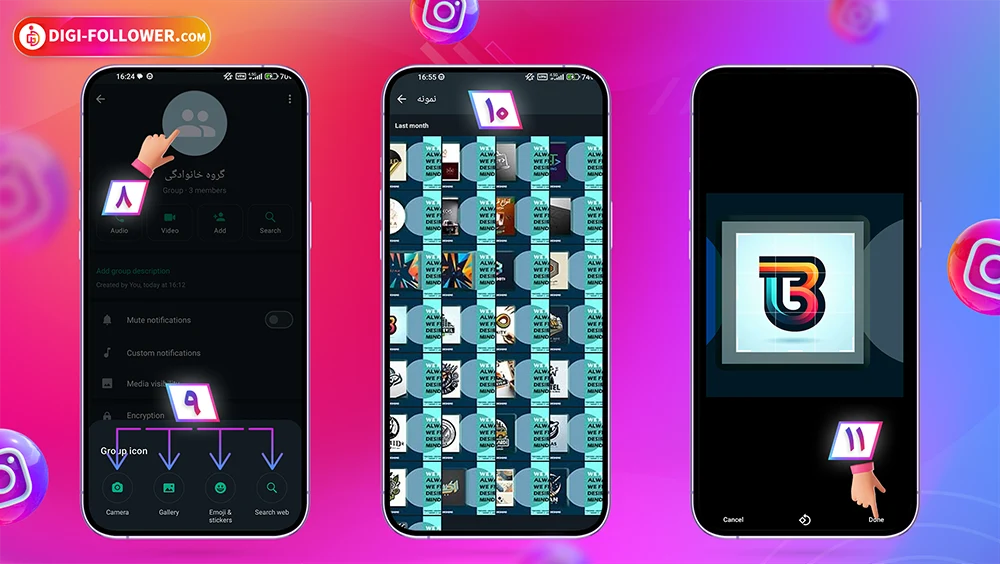
نحوه تغییر نام گروه واتساپ در سیستم عامل اندروید
برای تغییر اسم گروه نیز باید مراحل زیر را سپری کنید:
1- ابتدا برنامه واتساپ را باز کرده و گروه مورد نظر خود را انتخاب نمایید.
2- در صفحه چت گروه روی گزینه سه نقطه که در بالای سمت راست قرار دارد کلیک کنید و گزینه group info را انتخاب نمایید.
3- در صفحه جدید به طور مجدد بر روی سه نقطه کلیک کنید و گزینه change subject را انتخاب نمایید.
نحوه اضافه و حذف اعضای گروه
اگر پس از ایجاد گروه به دنبال افزودن اعضای مختلف و یا حذف آنها هستید بهتر است مراحل زیر را انجام دهید:
1- در مرحله اول وارد صفحه چت گروه شوید و بر روی گزینه سه نقطه کلیک کنید.
2- سپس با انتخاب group info وارد بخش تنظیمات شوید و برای افزودن اعضا گزینه add participant را انتخاب نمایید.
3- برای حذف اعضا نیز به طور مجدد این مسیر را پیموده اما به جای انتخاب گزینه add participant بر روی گزینه remove کلیک کنید.
نحوه ساخت گروه واتساپ با استفاده از لینک
بهتر است بدانید که بدون شماره تلفن نمی توانید گروه واتساپی را برای خود ایجاد کنید اما می توانید با ارسال لینک افراد را نسبت به عضویت در گروه خود دعوت کنید. توجه کنید که لینک گروه تنها برای مدیر گروه واتساپ نمایش داده می شود. برای امنیت بیشتر گروه مدیر می تواند در برخی موارد بر روی لینک ضربه زده و آن را تغییر دهد. دراینصورت لینک قدیمی اعتبار خود را از دست خواهد داد.
نحوه اضافه کردن اعضای گروه واتساپ با استفاده از لینک
در نسخه جدید برنامه واتساپ می توانید بدون نیاز به شماره موبایل اعضای جدیدی را به گروه خود اضافه کنید. دراینصورت تنها داشتن لینک گروه کافی است. بدین منظور برنامه واتساپ را باز کرده و وارد صفحه چت گروه خود شوید.
بر روی علامت سه نقطه ضربه بزنید و گزینه group info را انتخاب نمایید. پس از آن بر روی گزینه invite via link یا دعوت از طریق لینک ضربه زده و در صفحه جدید از میان گزینه های مختلف مانند ارسال لینک از طریق واتساپ، اشتراک گذاری لینک، کپی لینک، کد کیو آر لینک و یا ریست لینک انتخاب نمایید.
نحوه ایجاد گروه واتساپ در آیفون
ایجاد گروه واتساپ در آیفون بسیار شبیه به نسخه اندروید است بدین منظور باید مراحل زیر را در واتساپ طی کنید:
1- ابتدا برنامه واتساپ را در گوشی آیفون خود اجرا نموده و گزینه چت را انتخاب کنید.
2- پس از آن گزینه create new group را که در بالای صفحه مشاهده می شود انتخاب نمایید.
3- مخاطبین گروه را انتخاب کرده و پس از آن نام و عکسی را برای گروه در نظر بگیرید.
4- برای تکمیل مراحل ساخت گروه واتساپ آیفون بر روی گزینه create ضربه بزنید.
مدیریت گروه واتساپ
ادمین گروه به عنوان مدیر گروه در واتساپ شناخته می شود که می تواند اعضای بیشماری را به عنوان ادمین معرفی کند. ادمین اصلی تا زمانی که گروه پابرجا باشد قابل حذف نخواهد بود. برای تبدیل اعضا له عنوان مدیر گروه باید مراحل زیر را انجام دهید:
1- ابتدا وارد برنامه واتساپ شده و به صفحه چت گروه خود بروید.
2- بر روی گزین سه نقطه ضربه بزنید.
3- گزینه group info را انتخاب نمایید.
4- پس از آن بر روی شماره فردی که می خواهید او را به عنوان ادمین انتخاب کنید، ضربه زده و گزینه make group admin را انتخاب نمایید.
5- اگر می خواهید فردی را از این سمت خارج نمایید به جای این گزینه، گزینه dismiss as admin را انتخاب خواهید کرد.
سخن پایانی
برنامه واتساپ از محبوب ترین شبکه های اجتماعی است که قابلیت های ویژه ای دارد. یکی از قابلیت های این برنامه امکان ایجاد گروه است. شما می توانید در دو سیستم عامل آیفون و آندروید نسبت به ایجاد گروه در آن اقدام کنید. سایت دیجی فالوور در این مقاله سعی کرده است شما را با راهنمای ساخت گروه واتساپ در گوشی اندروید و آیفون آشنا سازد.
سوالات متداول در زمینه ساخت گروه واتساپ
آیا امکان ایجاد گروه واتساپ در گوشی های اندروید و آیفون ممکن است؟
بله شما می توانید در هر دو سیستم نسبت به ایجاد گروه واتساپ اقدام کنید.
اسم گروه واتساپ باید چند حرف داشته باشد؟
توجه داشته باشید که اسم گروه واتساپ حداکثر باید ۲۵ حرف باشد.
عکس گروه واتساپ در گوشی اندروید و آیفون را چگونه میتوان انتخاب کرد؟
شما می توانید عکس پروفایل را از گالری انتخاب کنید یا با ضربه بر روی آیکون دوربین عکس را در همان لحظه گرفته و به عنوان پروفایل استفاده کنید.
آیا امکان تغییر نام و عکس پس از ایجاد گروه وجود دارد؟
بله شما می توانید پس از ایجاد گروه نام و تصویر آن را تغییر دهید.
با چه گزینه ای میتوان اعضای جدید را به گروه اضافه کرد؟
برای افزودن اعضای جدید وارد بخش اعضا گروه شده و گزینه add to participant را انتخاب کنید.
برای حذف کاربر چه گزینه ای را باید انتخاب کرد؟
بدین منظور باید گزینه remove را انتخاب کنید تا اعضا حذف شود.
آیا امکان ایجاد گروه واتساپ بدون شماره تلفن ممکن است؟
نخیر برای ایجاد گروه واتساپ نیاز به شماره تلفن دارید.
آیا میتوان با استفاده از لینک اعضای جدید به گروه اضافه کرد؟
بله شما می توانید لینک گروه را برداشته و آن را به کاربران دیگر بدون ذخیره شماره آنها ارسال کنید تا به عضویت گروه شما در آینده.
چه تعداد ادمین را میتوان برای گروه خود انتخاب کرد؟
شما می توانید به عنوان ادمین اصلی گروه هرچند تعداد ادمین را انتخاب نمایید.
آیا میتوان ادمین اصلی را از گروه حذف کرد؟
نخیر شما نمی توانید ادمین اصلی را تا زمانی که گروه پابرجاست حذف کنید.